💬 Поздоровайтесь с WhatsApp Web Полное руководство по использованию WhatsApp на вашем компьютере.
Узнайте, как использовать мессенджер WhatsApp на веб-браузере, широко используемое международное приложение для обмена сообщениями и звонков на мобильных устройствах.
Руководство по использованию WhatsApp Web | ENBLE
[изображение шапки]
📣 Привет, техно-гики! Если вы давно пользуетесь WhatsApp, то вы, наверное, знакомы с невероятными возможностями этого упакованного функциями мессенджера. Но знаете ли вы, что вы также можете использовать WhatsApp на своем компьютере? 🖥️💻 Да, вы правильно прочитали! В этом исчерпывающем руководстве мы расскажем вам все, что вам нужно знать о использовании WhatsApp Web, чтобы оставаться на связи, где бы вы ни находились.
Содержание
- Как войти в WhatsApp Web с iPhone
- Как войти в WhatsApp Web с Android-телефона
- Как войти в WhatsApp Web без QR-кода
- Как использовать WhatsApp Web
- Как защитить WhatsApp Web паролем
- Функции WhatsApp Web
Примечание: Прежде чем погрузиться в невероятный мир WhatsApp Web, убедитесь, что у вас установлена последняя версия мобильного приложения WhatsApp на вашем iPhone или Android-смартфоне. Кроме того, на вашем компьютере должны быть установлены последние версии Chrome, Firefox, Microsoft Edge, Opera или Safari.
Достаточно пустой болтовни, приступим!
Как войти в WhatsApp Web с iPhone
Вход в WhatsApp Web с вашего iPhone так же прост, как пирожок. Просто следуйте этим простым шагам:
- Лучшие приложения для вашего нового смартфона Android и iOS
- Лучшие ноутбуки для кодирования и программирования находим идеальну...
- Экспрессивный контроллер и синтезатор MIDI Osmose революционное нов...
-
🌐 Откройте браузер на вашем компьютере и перейдите по адресу web.whatsapp.com.
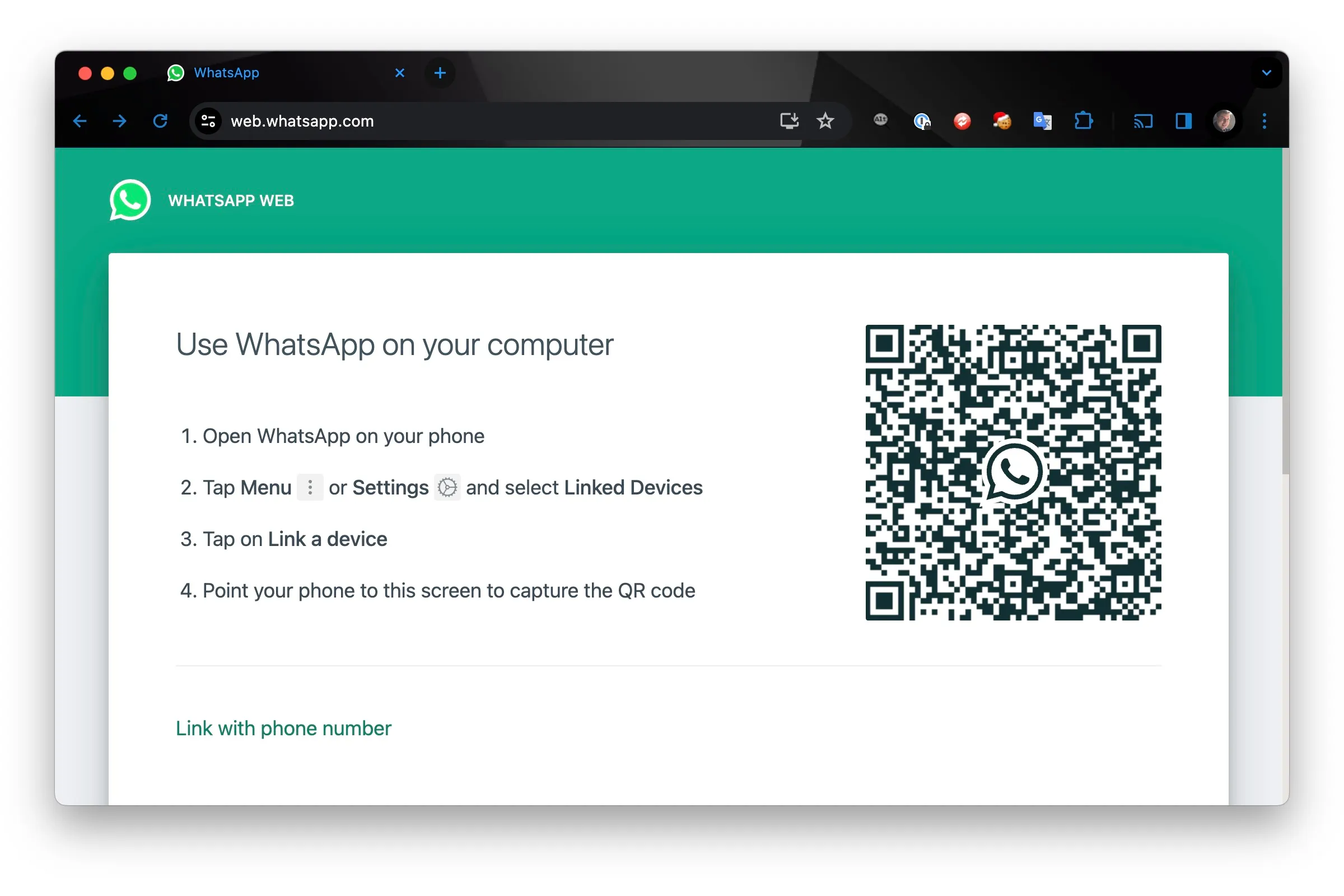
-
📲 Запустите приложение WhatsApp на вашем iPhone.
-
💻 Нажмите на вкладку “Вы” в правом нижнем углу приложения WhatsApp и выберите “Подключенные устройства”.
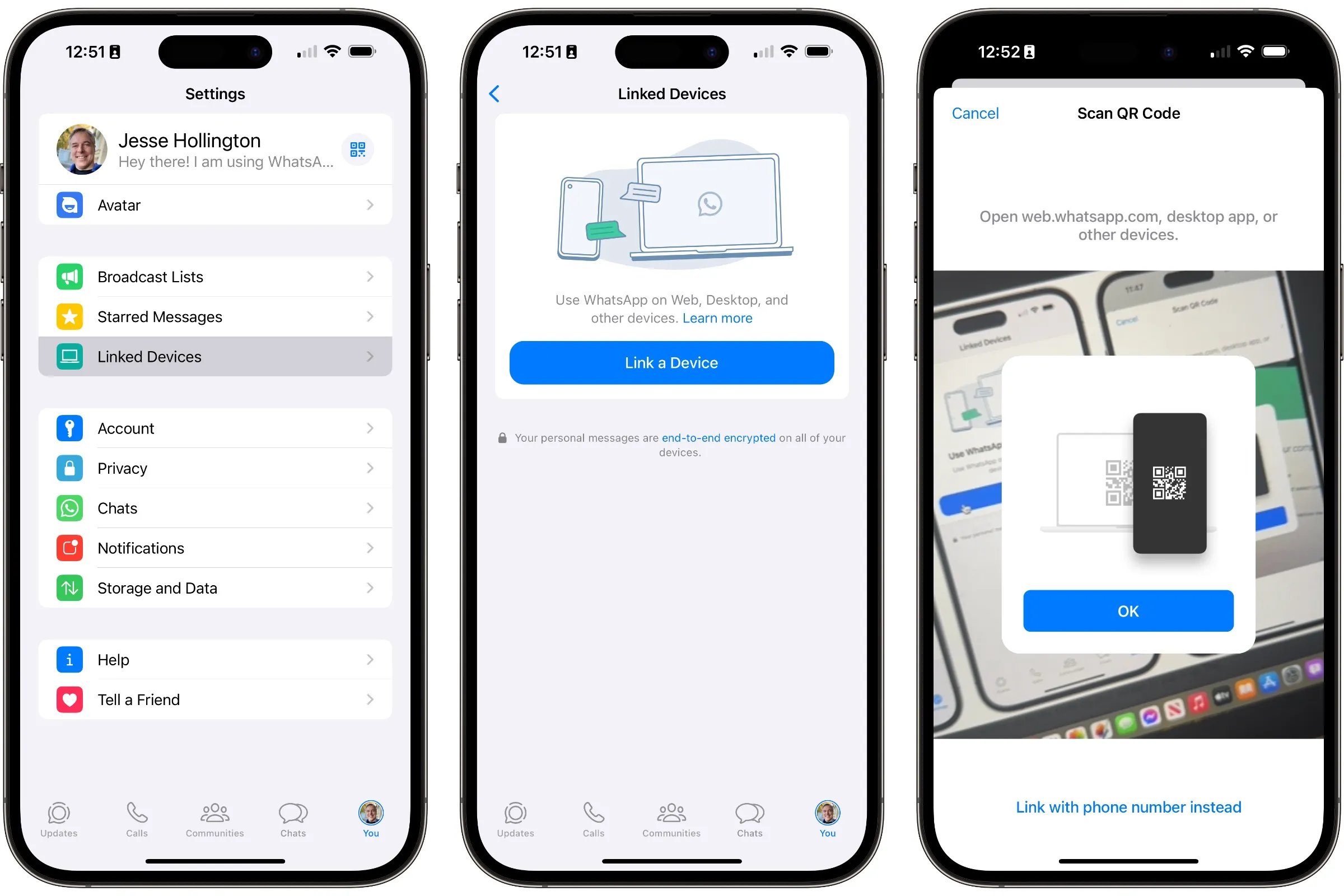
-
📷 Выберите “Подключить устройство” и, если потребуется, аутентифицируйтесь с помощью Face ID или Touch ID. Это откроет вид камеры в WhatsApp.
-
📸 Приложите ваш телефон к QR-коду на экране компьютера, чтобы сопряжение прошло успешно. Ура! WhatsApp Web автоматически запустится в вашем браузере и отобразит ваши чаты.
Как войти в WhatsApp Web с Android-телефона
Андроид-пользователи, мы вас тоже покрываем! Вот как вы можете получить доступ к WhatsApp Web с вашего Android-телефона:
-
🌐 Откройте веб-сайт WhatsApp на вашем компьютере.
-
📲 Запустите WhatsApp на вашем Android-телефоне.
-
⋮ Нажмите на три точки в правом верхнем углу страницы чата.
-
🖇️ Выберите “Подключенные устройства” и затем нажмите на “Подключить устройство”. Если потребуется, используйте отпечаток пальца или введите пароль устройства.
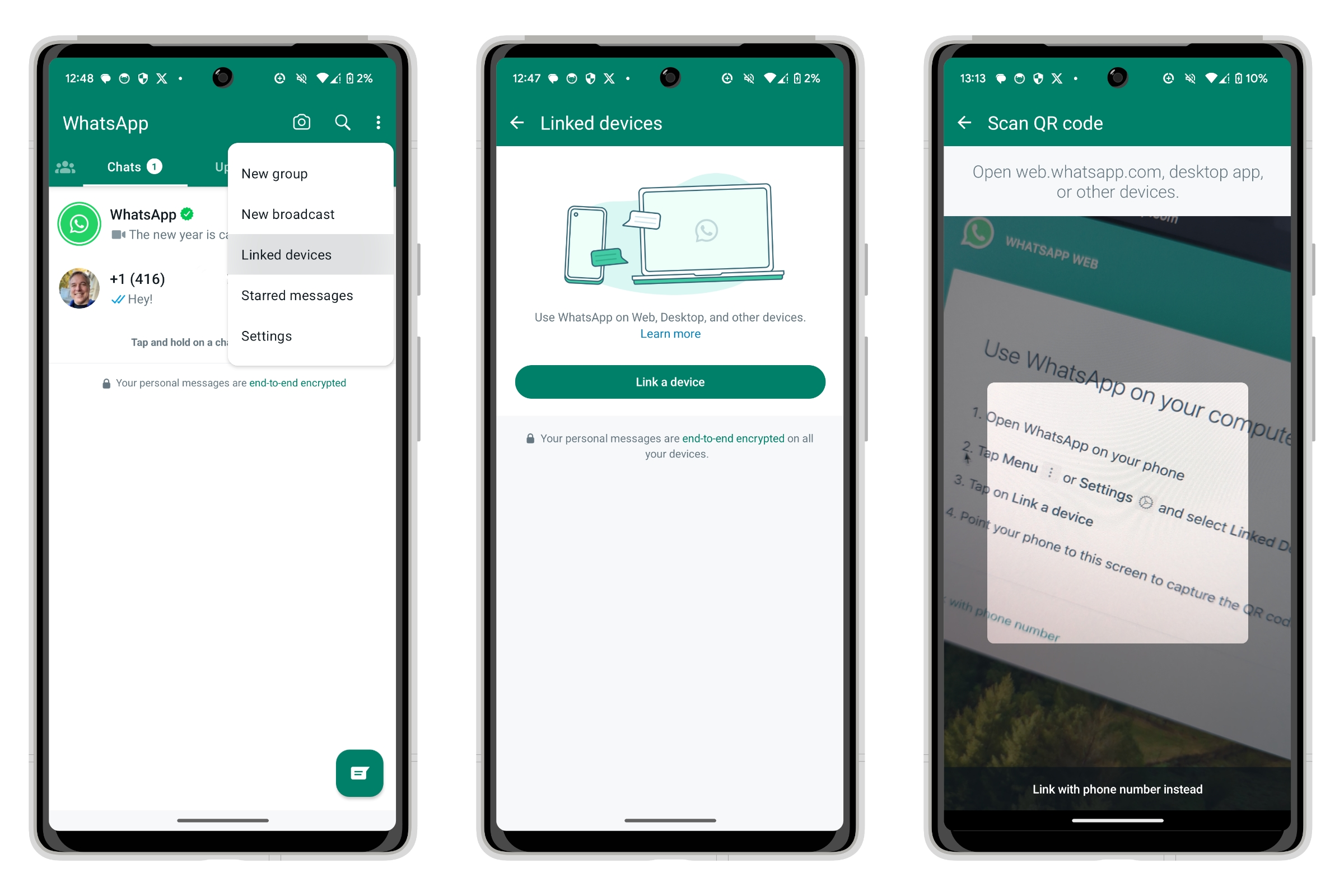
-
📸 Приложите ваш телефон к QR-коду на экране компьютера, чтобы завершить процесс сопряжения.
-
✨ Ура! Ваш аккаунт смартфона теперь связан с веб-версией WhatsApp, и ваши чаты будут доступны на вашем компьютере.
Как войти в WhatsApp Web без QR-кода
В большинстве случаев вход в WhatsApp Web связан со сканированием QR-кода. Но если это невозможно, вы можете войти, введя свой номер телефона. Вот как:
-
🌐 Перейдите на страницу входа в WhatsApp Web.
-
🔗 Выберите «Связать с номером телефона».
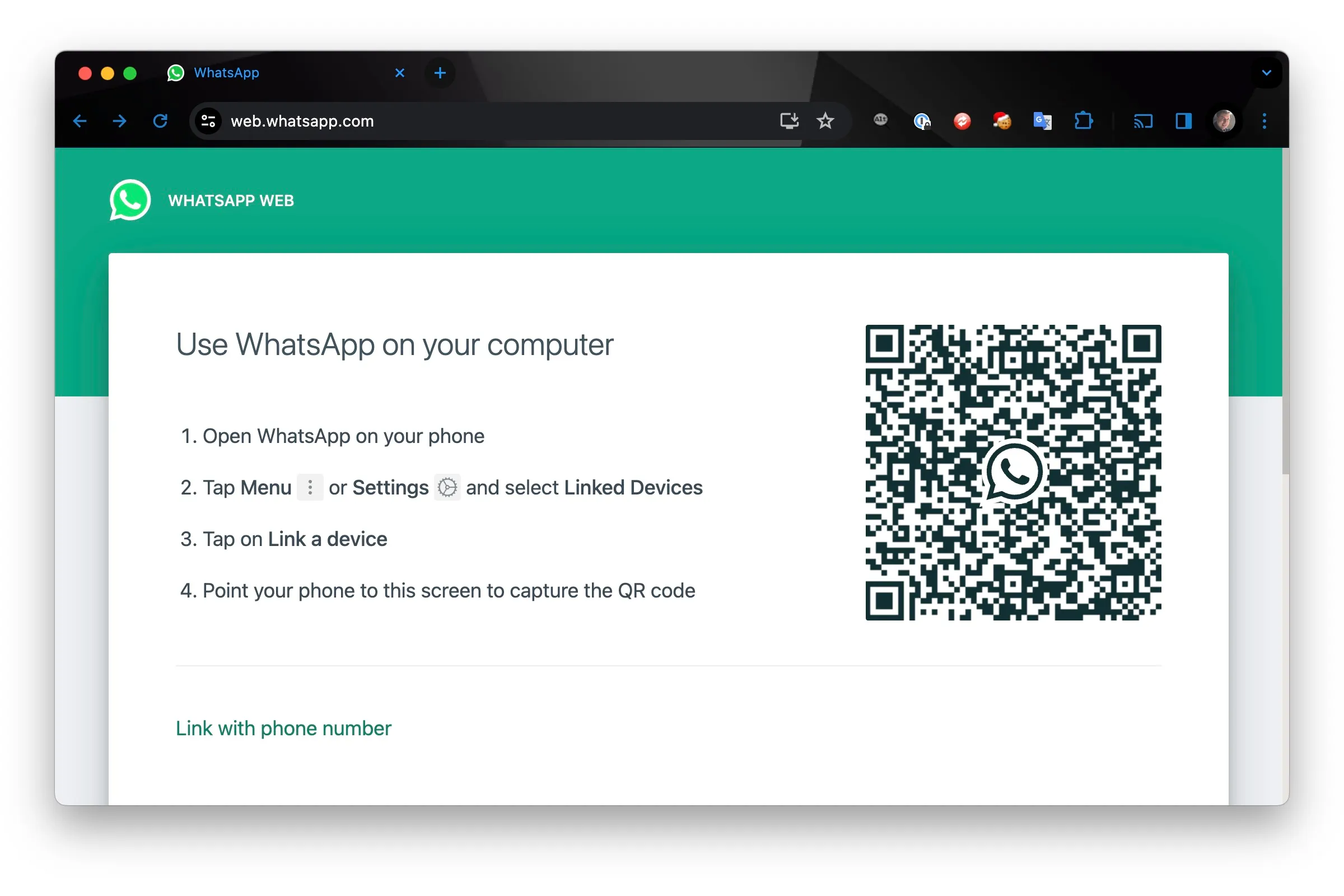
-
📱 Введите номер телефона, связанный с вашей учетной записью WhatsApp, и нажмите «Далее».
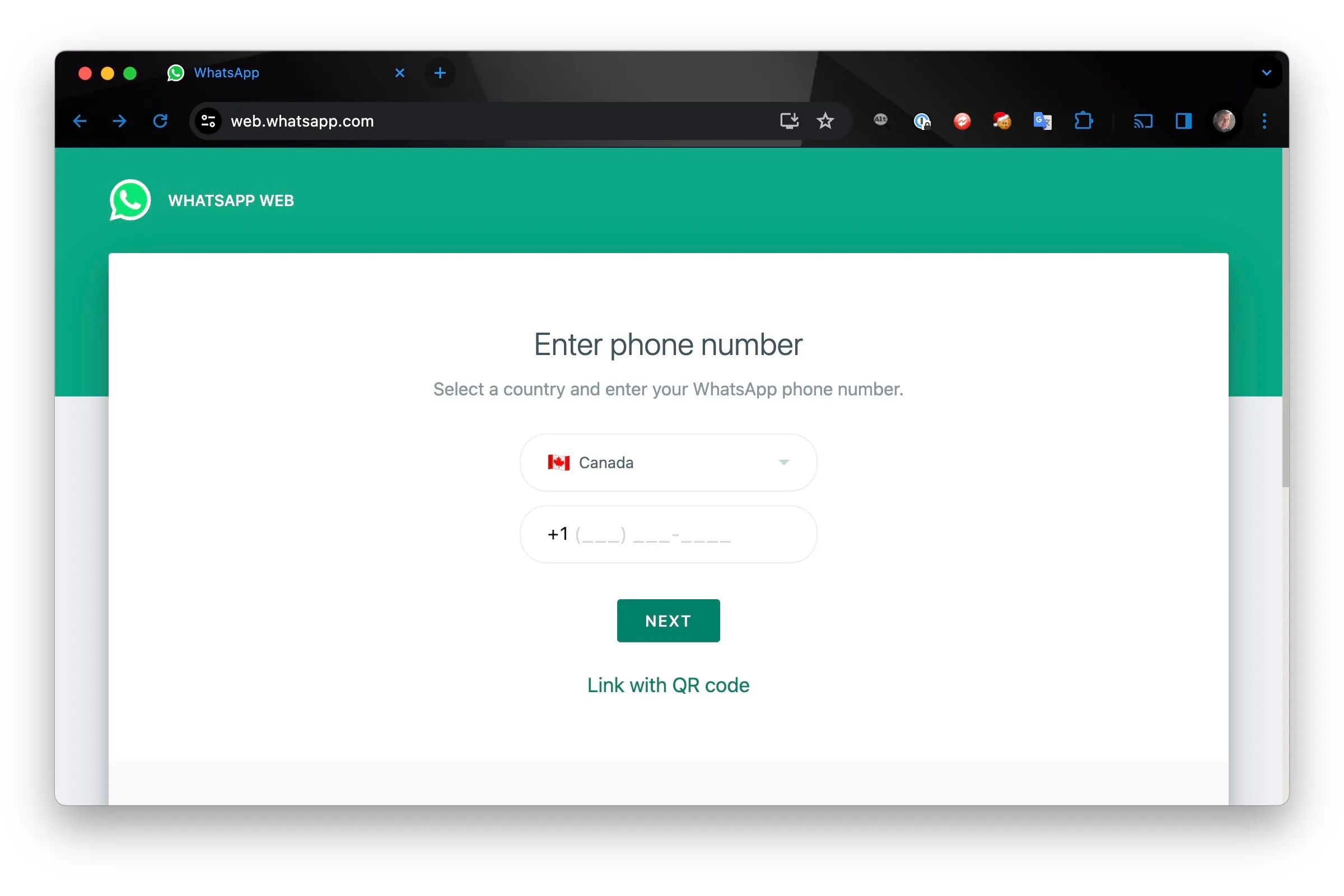
-
🔢 Вам будет предоставлен восьмизначный код для ввода в WhatsApp на вашем телефоне.
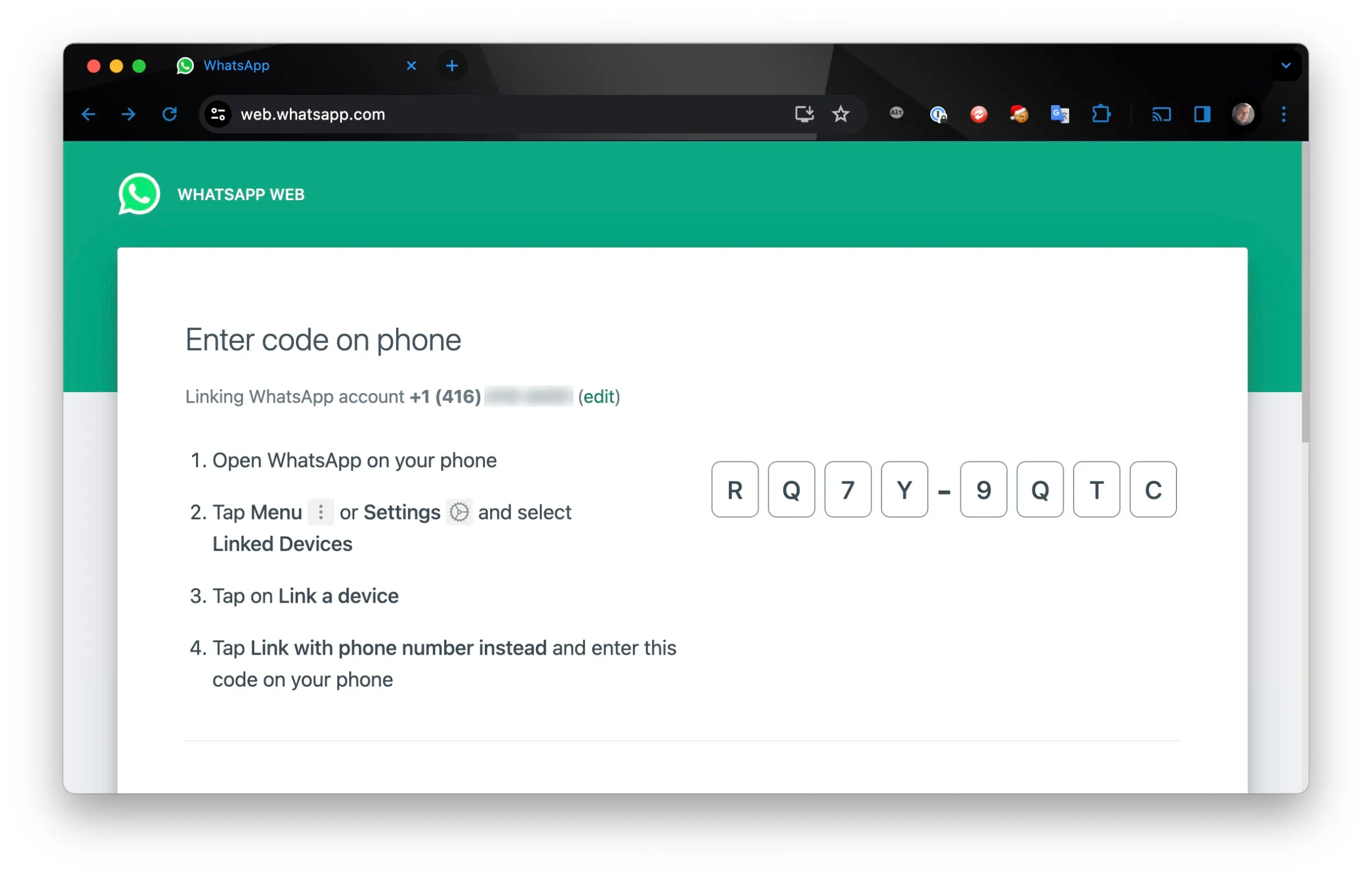
-
📲 На вашем смартфоне откройте WhatsApp и перейдите в «Вы» > «Связанные устройства» на iPhone или коснитесь меню с тремя точками и выберите «Связанные устройства» на телефоне Android.
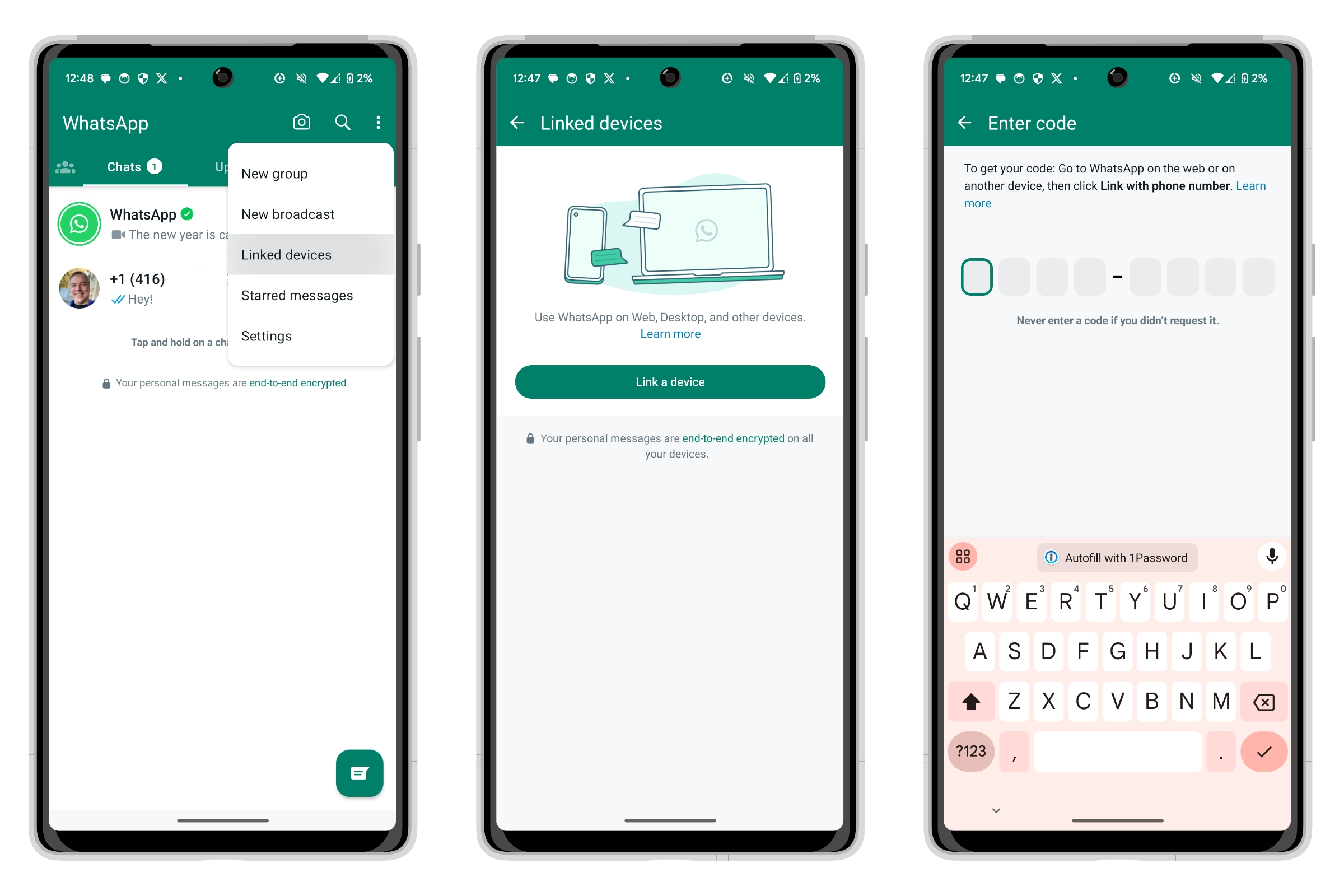
-
🔗 Выберите «Связать устройство».
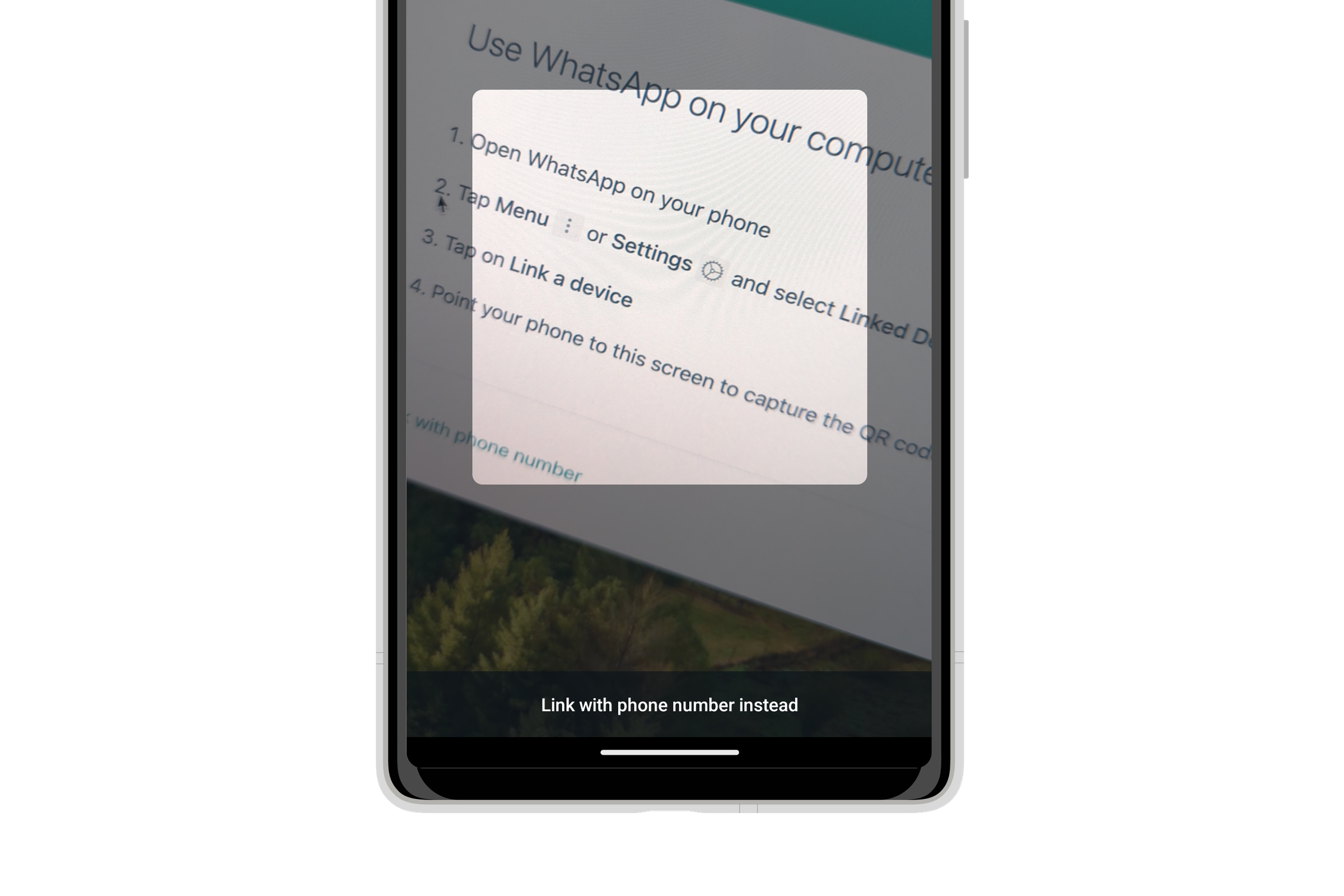
-
📝 На экране QR-кода выберите «Связать с номером телефона вместо этого». Введите восьмизначный код из WhatsApp Web по запросу.
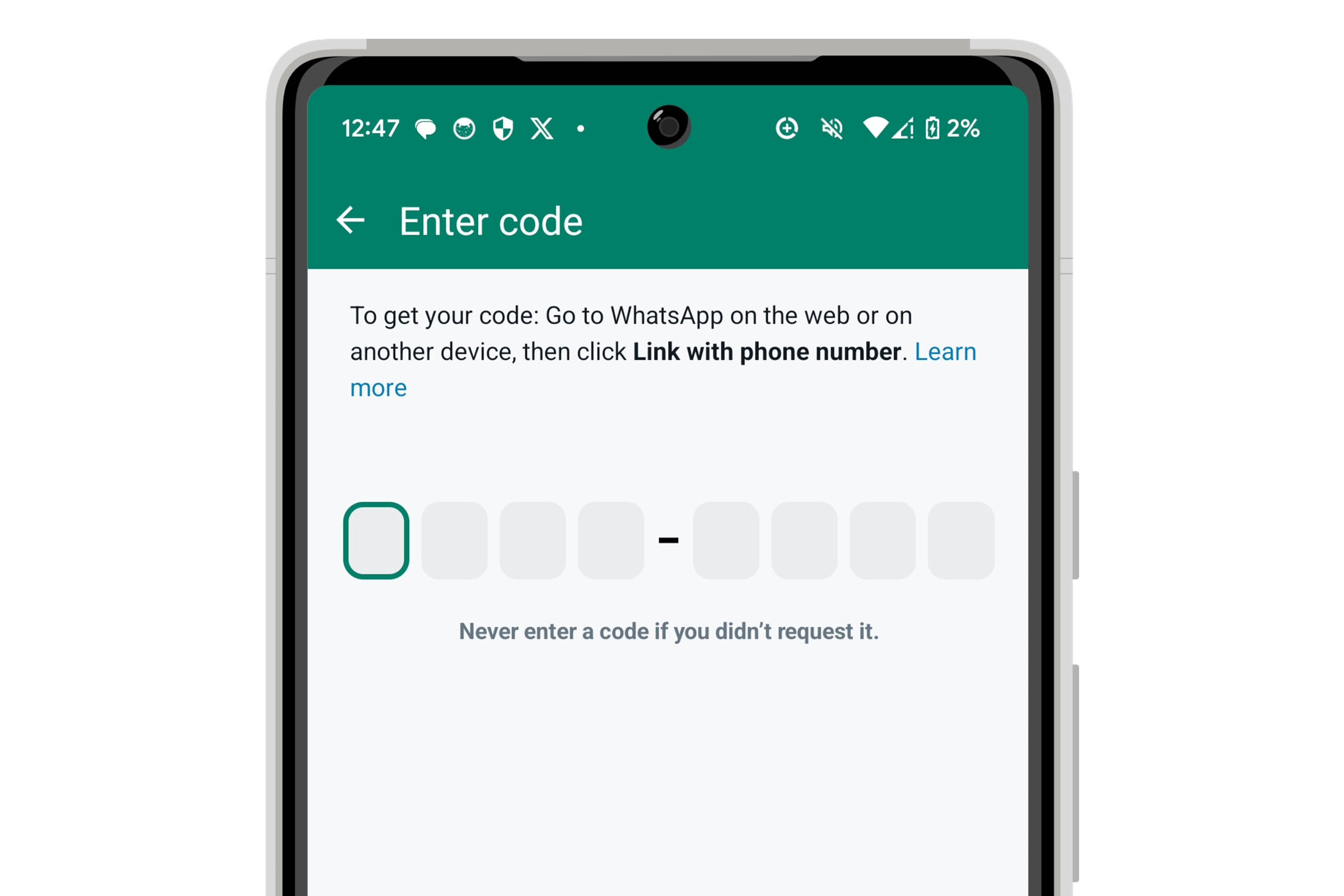
-
✅ И вот, ваша сессия в WhatsApp Web готова к работе. Ваши переписки будут синхронизироваться между устройствами, так что вы можете без проблем переключаться между телефоном и компьютером.
Как использовать WhatsApp Web
Использование WhatsApp Web – это легко, и интерфейс будет знаком любому, кто использовал мобильное приложение. Вот пошаговое руководство:
-
✉️ Для отправки сообщения с рабочего стола нажмите на существующий чат или нажмите на значок “Новый чат” и выберите контакт, с которым хотите общаться. Вы можете просмотреть предыдущие чаты или увидеть поле для сообщений внизу.
-
🖋️ Нажмите на поле “Написать сообщение”, чтобы начать набирать ваше сообщение.
-
🚀 После создания шедевра нажмите клавишу “Enter” на вашей клавиатуре или щелкните на значок отправки.
-
📎 Нужно поделиться документами, изображениями или записями? Просто прикрепите файлы с вашего компьютера, нажав на значок скрепки внизу окна чата.
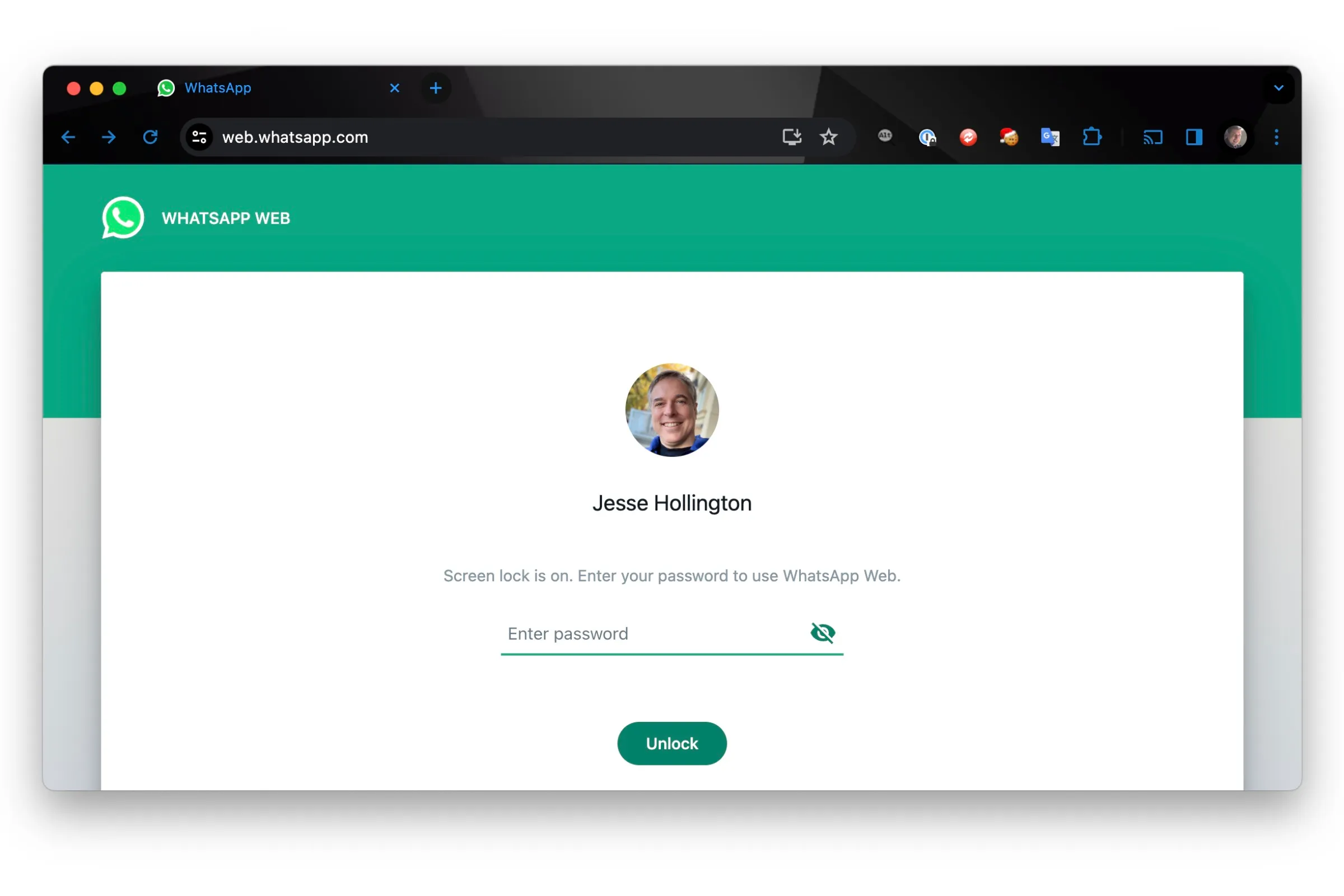
Теперь отправляйтесь и ведите содержательные разговоры на большом экране, мой друг! 💬💻
Как обеспечить безопасность WhatsApp Web с помощью пароля
Если вам волнует сохранность вашей сессии в WhatsApp Web, не волнуйтесь! WhatsApp предоставляет возможность добавить экранную блокировку, чтобы удержать подозрительные глаза от ваших сообщений, даже когда вы не находитесь у компьютера.
Следуйте этим шагам, чтобы включить защиту паролем в WhatsApp Web:
-
⚙️ В WhatsApp Web нажмите на меню с тремя точками над списком чатов и выберите “Настройки”.
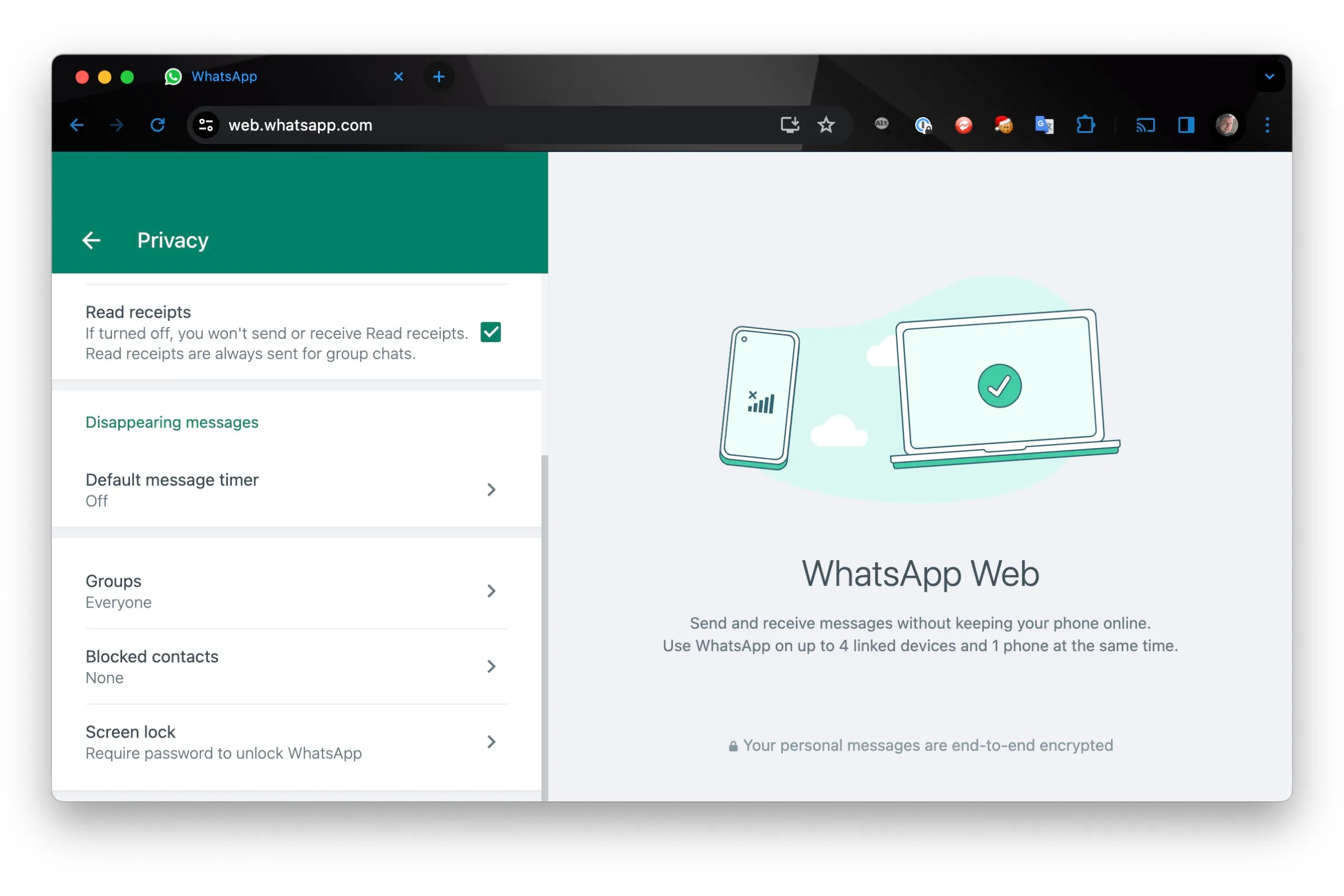
-
👁️🗨️ В меню “Настройки” выберите “Конфиденциальность”, а затем прокрутите вниз и выберите “Экранная блокировка”.
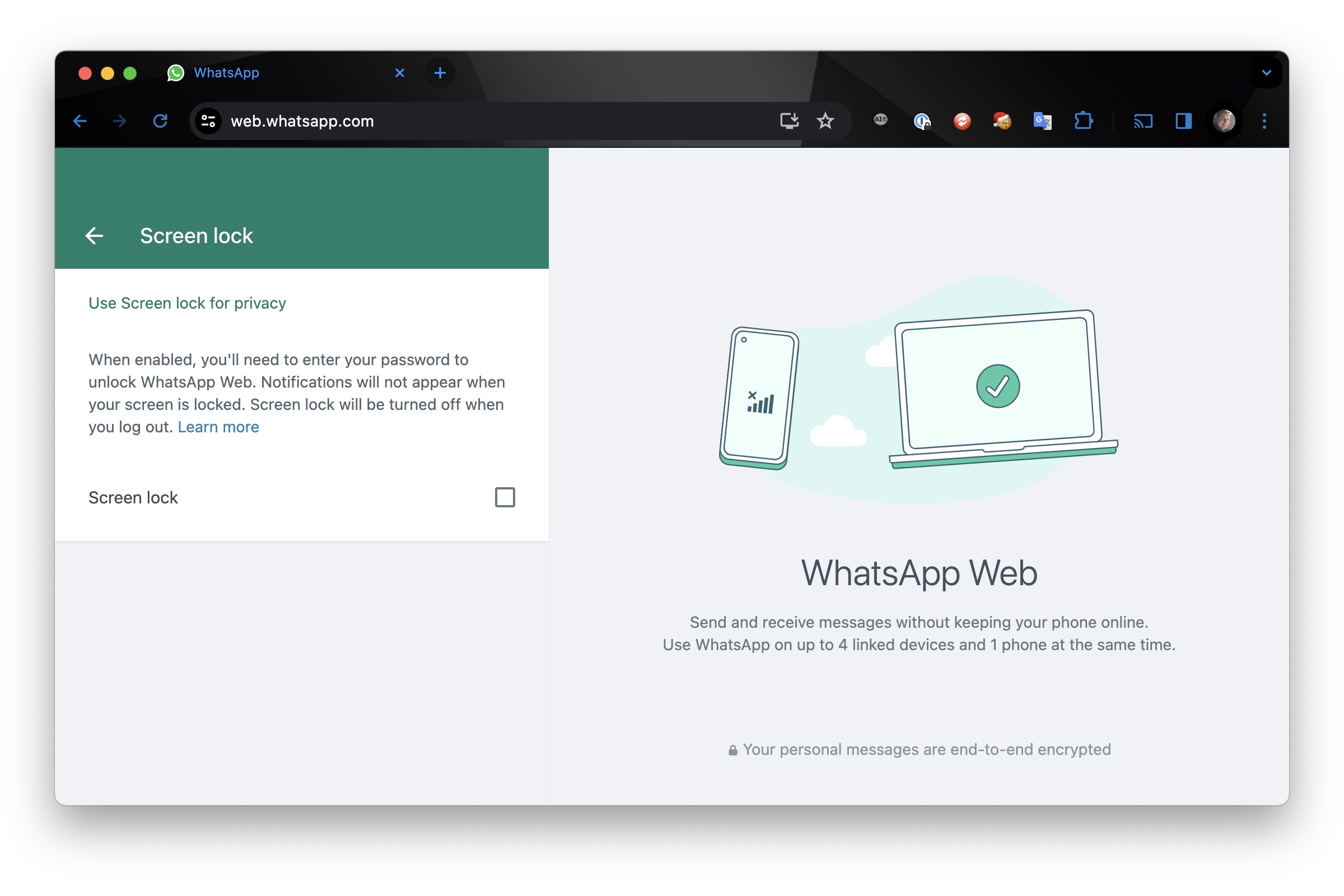
-
🔒 Установите флажок рядом с “Экранная блокировка”, чтобы включить эту функцию.
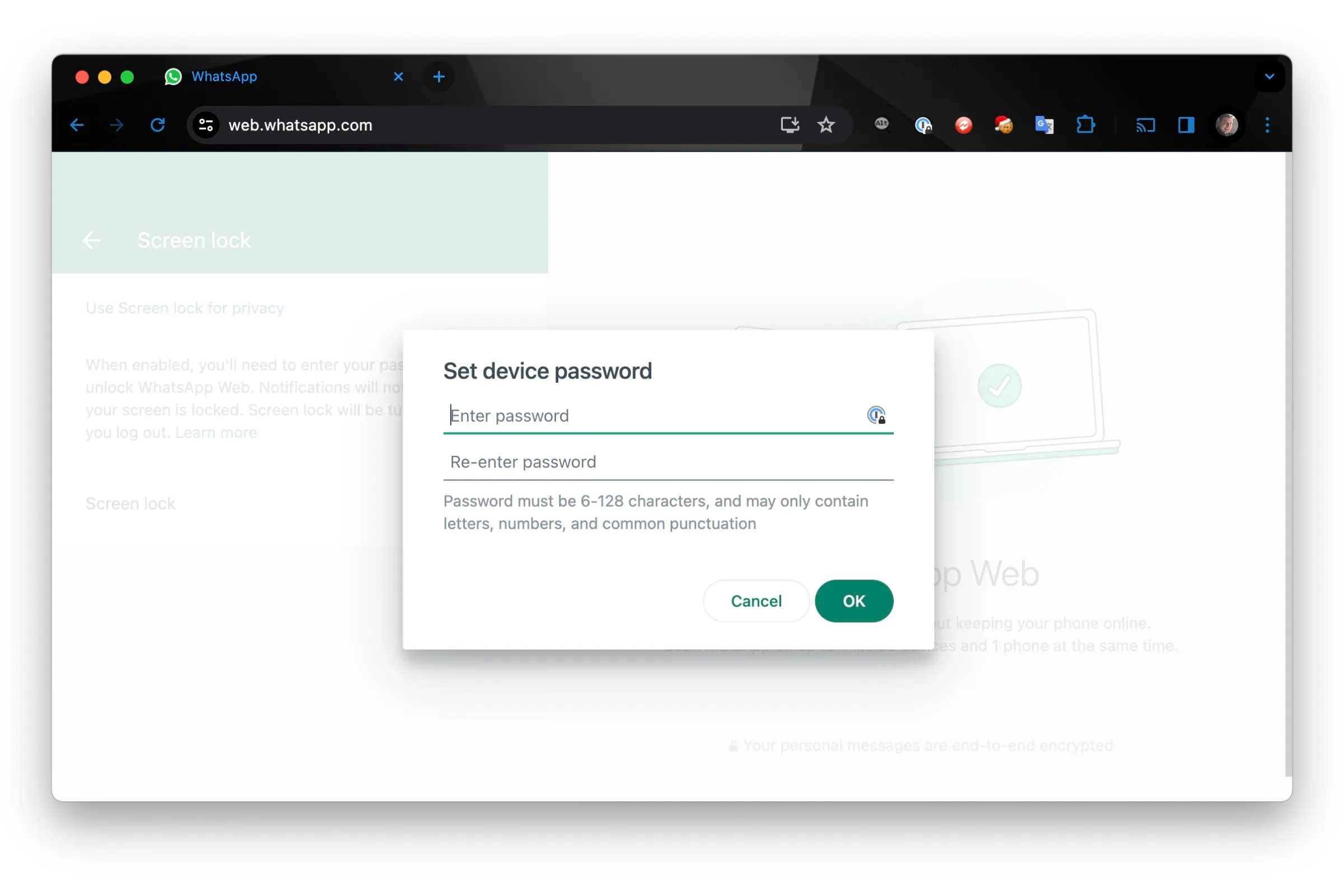
-
🗝️ При указании введите и подтвердите пароль, который вы хотите использовать для защиты WhatsApp Web, а затем нажмите «ОК».
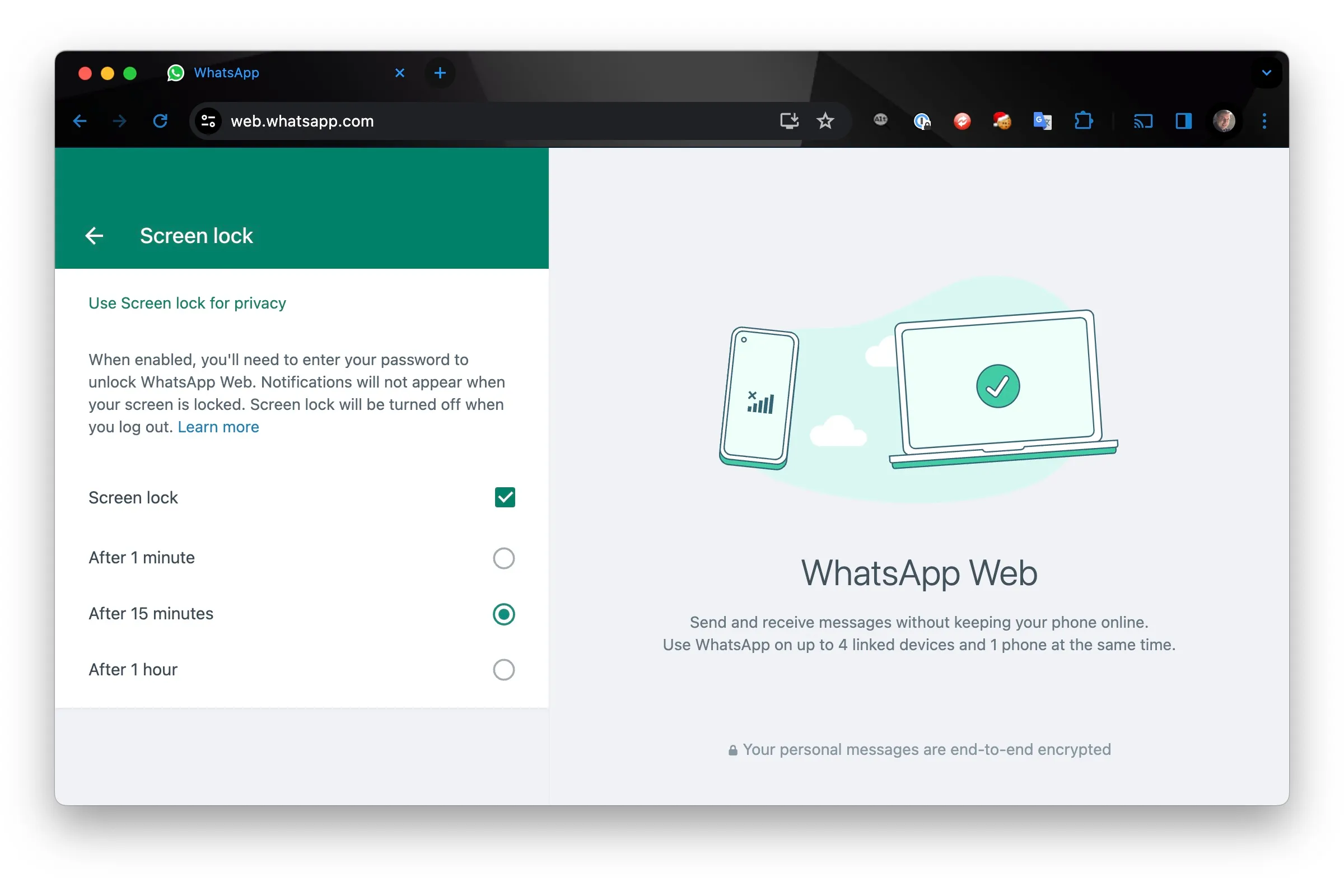
-
⏳ Выберите время бездействия, после которого WhatsApp автоматически блокирует экран.
С включенной экранной блокировкой вы можете в любое время заблокировать экран, выбрав “Заблокировать экран” из основного меню с тремя точками. Не беспокойтесь, вы все равно можете выйти из меню “Настройки”, если вам нужно полностью завершить сеанс в WhatsApp Web.
Просто помните, что пароль от экранной блокировки привязан к используемому вами браузеру и не применяется к другим устройствам.
Функции WhatsApp Web
Теперь, когда вы знаете, как войти и использовать WhatsApp Web, давайте рассмотрим некоторые удивительные функции, доступные вам:
-
Статус: Следите за последними обновлениями ваших контактов и отвечайте прямо со страницы веб-интерфейса.
-
Новый чат: Начните разговор или создайте новую группу прямо из веб-интерфейса.
-
Меню: Получите доступ к множеству опций, включая создание новых групп, изменение информации профиля, поиск архивированных чатов, просмотр отмеченных сообщений, изменение настроек, таких как уведомления и обои для чата, и выход.
Используя эти невероятные функции, вы сможете получить максимум удовольствия от работы с WhatsApp Web!
🔗 Ссылки: 1. WhatsApp Web – Часто задаваемые вопросы 2. WhatsApp Web – Официальный сайт 3. WhatsApp Web на iOS – Apple App Store 4. WhatsApp Web на Android – Google Play Store
Мы надеемся, что вы нашли этот исчерпывающий гид по WhatsApp Web информативным и интересным. Теперь, когда вы осведомлены о том, как оставаться на связи через WhatsApp Web, делитесь этой статьей с друзьями и семьей ваших любимых социальных платформах.
Если у вас возникли вопросы или вы хотите поделиться своими впечатлениями об использовании WhatsApp Web, не стесняйтесь оставить комментарий ниже. Мы любим слышать от наших читателей!
Счастливого общения! 💬🌐
📣 P.S.: Если вы настроены на приключения, посмотрите это видео о том, как стать настоящим профессионалом в использовании WhatsApp Web! 😉📽️






